Com a funcionalidade de cadastro de fornecedores, o CLICQ busca os registros na base do Rastreador PariPassu, considerando o número de CNPJ/CPF. Isso agiliza o procedimento de cadastro e garante a correta identificação do elo.
O cadastro de fornecedores deve ser utilizado para cadastrar produtores ou distribuidores e exige a informação de um CNPJ ou CPF. Para outros tipos de cadastro, como de um produto, setor de loja ou equipamento, por exemplo, deve-se optar pelo cadastro de avaliados.
Confira nosso artigo: Como cadastrar avaliados no CLICQ?
Para cadastrar seus fornecedores, sigas as instruções a seguir.
Ao acessar a solução CLICQ, clique no ícone ![]() para acessar o menu principal da barra lateral esquerda. Acesse "Fornecedores" e após "Novo fornecedor".
para acessar o menu principal da barra lateral esquerda. Acesse "Fornecedores" e após "Novo fornecedor".
O cadastro de fornecedores ocorre em duas etapas:
- Consulta de dados.
- Preenchimento dos campos.
Acompanhe o passo a passo de cada etapa:
Consultando dados
Na tela de Novo fornecedor, preencha os seguintes campos:
- Nome: preencha o nome do fornecedor.
- País: clique no botão de seleção
 para selecionar o país do seu fornecedor.
para selecionar o país do seu fornecedor. - CNPJ ou CPF: selecione o tipo de documento e preencha o campo abaixo com o número correspondente.
- Inscrição rural/estadual: se houver, preencha o campo com o número correspondente.
Após preencher todas as informações, clique em "Consultar dados". 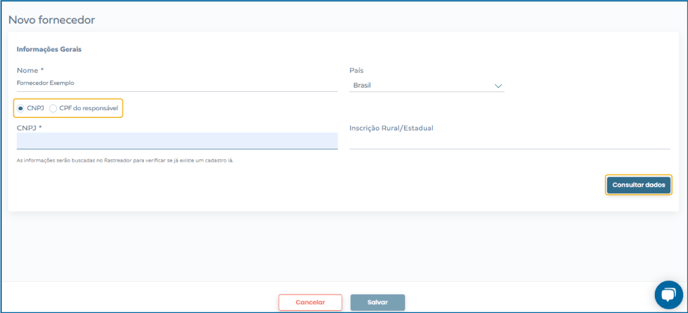
O sistema busca os cadastros no Rastreador PariPassu com os mesmos dados informados. Caso sejam identificados cadastros com dados compatíveis, o sistema exibe uma tela auxiliar para seleção e aplicação do cadastro desejado.
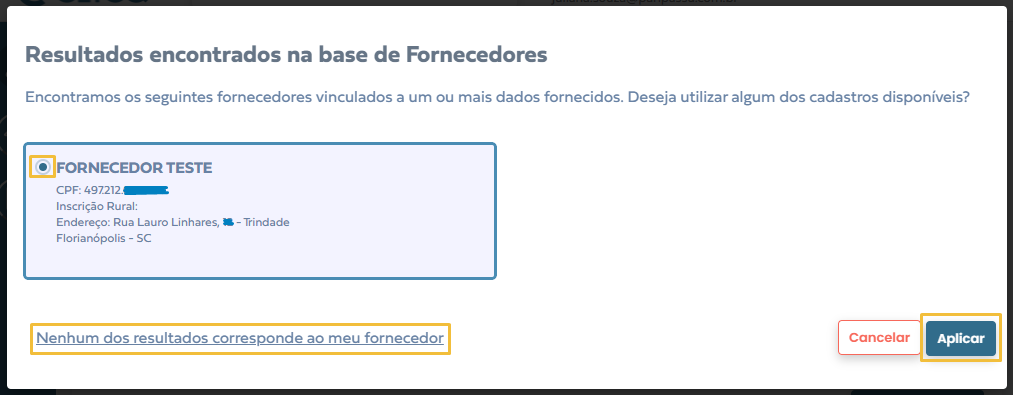
Observe os dados, selecione a opção desejada e depois clique em "Aplicar".
Também é possível clicar na opção "Nenhum dos resultados corresponde ao meu fornecedor" e preencher o cadastro normalmente.
Caso não seja identificado um cadastro com dados compatíveis, o sistema exibe o seguinte alerta: Não encontramos nenhum resultado vinculado ao CNPJ/CPF consultado. Continue o preenchimento do questionário para cadastrar um novo fornecedor.
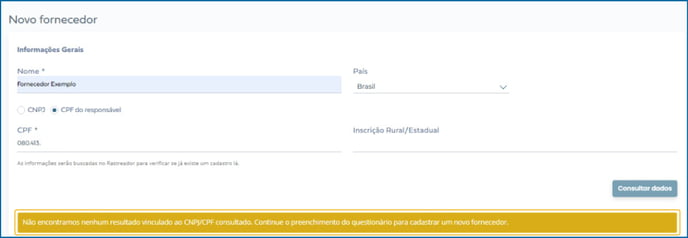
Agora você já sabe como funciona a consulta de dados.
A seguir, acompanhe as instruções para realização do cadastro.
Cadastrando o fornecedor
Havendo correspondência, os campos com informações importadas do Rastreador PariPassu estarão bloqueados para edição, você deverá apenas complementar o que for necessário.
Não havendo correspondência, você deverá completar o cadastro.
- Todos os campos para cadastro de fornecedores são exibidos logo após a etapa de consulta.
- No campo Status, clique no botão de seleção  para ativar ou inativar o cadastro do fornecedor. Essa função é útil para inativar fornecedores com os quais você não tem trabalhado, mas prefere não excluir de sua base.
para ativar ou inativar o cadastro do fornecedor. Essa função é útil para inativar fornecedores com os quais você não tem trabalhado, mas prefere não excluir de sua base.
- No campo Tipo de fornecedor, clique em  para indicar a área de atuação do fornecedor.
para indicar a área de atuação do fornecedor.
- No campo Website, informe o endereço da página do seu fornecedor na internet, se houver.

Endereço
- Nas informações de endereço, preencha o campo CEP e clique no botão de pesquisa ![]() . Assim que o sistema identificá-lo, os campos Rua, Bairro, Cidade e Município serão preenchidos automaticamente.
. Assim que o sistema identificá-lo, os campos Rua, Bairro, Cidade e Município serão preenchidos automaticamente.
- Você deverá preencher apenas os campos Número e Complemento (se houver).
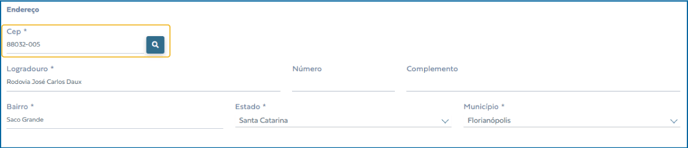
Contato
- Nas informações de contato, clique no botão 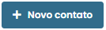 . O sistema exibirá a tela auxiliar Novo contato.
. O sistema exibirá a tela auxiliar Novo contato.
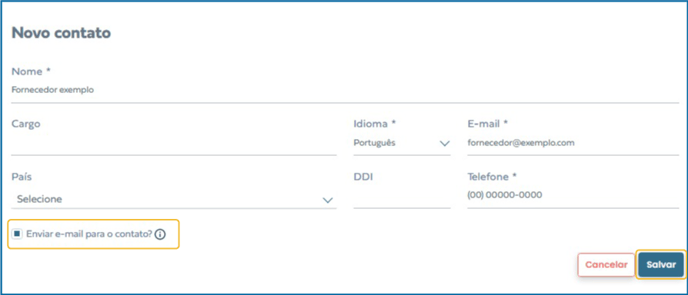
- Informe os dados da pessoa responsável por seus atendimentos na empresa fornecedora. Os campos Nome, E-mail e Telefone são de preenchimento obrigatório.
- Caso queira que os relatórios em PDF das inspeções sejam enviados ao contato, marque a caixa de seleção  . Nesse caso, será necessário preencher o campo Idioma.
. Nesse caso, será necessário preencher o campo Idioma.
- Depois de preencher os campos, clique em  . Veja que na lista de contatos adicionados, é possível clicar no botão de editar contato
. Veja que na lista de contatos adicionados, é possível clicar no botão de editar contato  ou no botão de excluir
ou no botão de excluir  .
.
 - Se for necessário incluir outros contatos, clique no botão
- Se for necessário incluir outros contatos, clique no botão 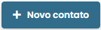 e repita o procedimento.
e repita o procedimento.
Informações Adicionais
- Nas informações adicionais, selecione Sim ou Não no campo Marca própria para indicar se o fornecedor possuí ou não uma marca.
- Em seguida, preencha o campo Local de entrega, selecionando centro de distribuição ou loja.
- Já no campo Observações, inclua qualquer conteúdo que julgar relevante para o cadastro.
- No campo Código, você pode atribuir um número próprio para identificação única do fornecedor. No campo Idetificador (SIF) digite o código identificador do Serviço de Inspeção Federal, se houver.
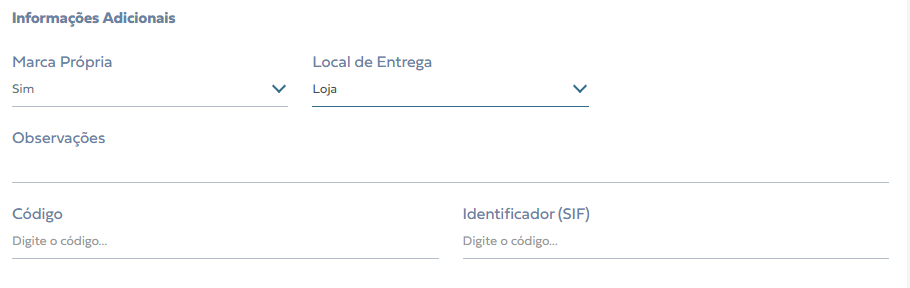
Permissões e Configurações de envio
- Nas permissões e configurações de envio, você pode vincular usuários e questionários ao fornecedor para permitir a realização de inspeções. Esse procedimento ocorre através de nossa funcionalidade de Grupos. Para viabilizar inspeções, a inclusão do fornecedor em um grupo é indispensável.
Confira nosso artigo: Como vincular usuários, avaliados e questionários no CLICQ?
- Para incluir o fornecedor em um grupo existente, clique no botão de seleção  no campo Selecione o grupo e selecione o grupo no qual você deseja incluí-lo.
no campo Selecione o grupo e selecione o grupo no qual você deseja incluí-lo.
- Após selecionar o grupo, clique em ![]() . Veja que após adicionar um grupo é possível clicar no botão de editar
. Veja que após adicionar um grupo é possível clicar no botão de editar  ou no botão de excluir
ou no botão de excluir  . Use o campo de pesquisa para digitar o nome do grupo desejado e localizar facilmente.
. Use o campo de pesquisa para digitar o nome do grupo desejado e localizar facilmente.
- Se necessário, você pode clicar em 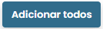 para incluir o fornecedor em todos os grupos existentes. Também é possível criar um grupo, clicando no botão
para incluir o fornecedor em todos os grupos existentes. Também é possível criar um grupo, clicando no botão 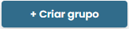 .
.
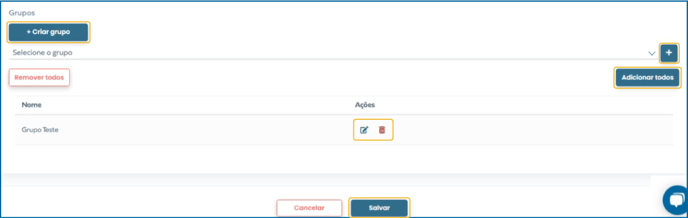
- Por fim, não esqueça de clicar no botão  . Pronto!
. Pronto!
Para saber mais sobre edição de cadastros com e sem vínculo com o Rastreador PariPassu,clique aqui.
Acompanhe o procedimento no vídeo.
Esperamos que este conteúdo tenha ajudado você. Até a próxima! 🖐️-
